Pole põhjust paanitseda, kui PS4 kontroller vilgub või vilgub valgelt. Selles artiklis jagatakse, kuidas seda probleemi kiiresti ja tõhusalt lahendada.
PS4 on üks tugevamaid mänguvälisseadmeid, mis on mängijate kogukonnas pakutava kogemuse tõttu populaarne. Hiljuti kaebasid paljud mängijad aga ebatavalise PS4 kontrolleri vilkuva valge valguse probleemi üle.
See artikkel on teie päeva meeldejäävaim lugemine, kui olete mures ka PS4 kontrolleri valge valguse vilkumise pärast. See artikkel tutvustab teile probleemi kiiremaid ja lihtsamaid lahendusi.
Enne selle paranduste arutamist vaadakem siiski lühidalt selle probleemi võimalikke põhjuseid. Probleemi põhjuste teadmine aitab teil seda paremini tõrkeotsingut teha. Seetõttu loetleme need allpool.
Põhjused, miks PS4 kontroller vilgub valgelt
PS4 kontrolleri valge tule vilkumise põhjuseks võivad olla järgmised tegurid.
- Riistvaraprobleemid
- Tarkvaraprobleemid
- Bluetoothi probleemid
Eespool vastasime ühele kõige levinumale küsimusele, st "miks mu PS4 kontroller vilgub valgelt?" Nüüd alustame selle parandustega.
Lahendab PS4 kontrolleri valge tule vilkumise ja vilkumise probleemid
PS4 kontrolleri vilkuvast valgest tulest vabanemiseks võite järgida neid lahendusi.
Parandus 1: kontrollige riistvaraprobleeme
Valge PS4 kontrolleri vilkumine võib tuleneda riistvaraprobleemidest, nagu lahtised PS4 kaablid, katkised kontrollerid jne. Seega võib nende probleemide lahendamine aidata teil toime tulla PS4 kontrolleri vilkuva valge tulega. Allpool on kirjeldatud, mida saate riistvaraprobleemide lahendamiseks teha.
Kontrollige USB-kaablit
Valesti ühendatud või lahtine USB-kaabel võib põhjustada PS4 kontrolleri valge tuli vilkumise või vilkumise. Seetõttu peaksite kontrollima, kas USB-kaabel on õigesti ühendatud.
Samuti võite proovida kontrolleri ühendamiseks kasutada teist USB-kaablit ja kontrollida, kas algse kaabliga on probleeme. Kui valge tuli lakkab vilkuma pärast teise USB-kaabli ühendamist, asendage originaalkaabel uuega. Allpool on ülevaade sellest, millist kaablit peaksite kontrolleri ühendamiseks kasutama. 
Proovige kasutada teist kontrollerit
Kontrolleri riistvaraga võib esineda probleeme. Seetõttu peaksite proovima teist kontrollerit, et kontrollida, kas PS4 kontrolleri vilkuv valge tuli on riistvarakahjustuse tagajärg. Selle tegemiseks võite järgida allolevaid juhiseid.
- Lülitage oma PS4 teise kontrolleri abil sisse.
- Lülitage PS4 kontroller täielikult välja.
- Nüüd eemaldage kaabel PS4 kontrolleri küljest ja hoidke seda 3 minutit lahti.
- Ühendage kaabel uuesti oma kontrolleriga.
- Nüüd proovige ühendada PS4 kontrolleriga teine pistik.
- Lülitage PS4 sisse ja kontrollige, kas see töötab korralikult või mitte.
Loe ka: Kuidas parandada PS4 kontrollerit, mis ei ühendu arvutiga
Parandus 2: lähtestage PS4 kontroller
Kontrolleri lähtestamine võib parandada paljusid juhuslikke tarkvaratõrkeid, mis võisid põhjustada PS4 valge valguse vilkumise. Seega saate nende sammude abil kontrolleri lähtestada.
- Esiteks lülitage PS4 välja.
- Otsige üles reset-nupp. Tavaliselt asub see kontrolleri tagaküljel L2 õla nupu kõrval.

- Nüüd vajutage ja hoidke all reset-nupp kasutades väikest ja lahtivolditud kirjaklambrit mõneks sekundiks.
- Vabastage kontroller ja siduge see uuesti PS4-ga, ühendades USB-kaabli korralikult.
- PS4-sse sisselogimiseks lülitage PS4 sisse.
- Kontrollige, kas PS4 kontrolleri vilkuv valge tuli on fikseeritud või mitte. Kui see vilgub ka pärast kontrolleri lähtestamist, võite proovida järgmist lahendust.
Parandus 3: installige uuesti PS4 kontrolleri draiver
Draiver on liides arvuti ja kontrolleri vahel. Ilma ühilduva ja õigesti installitud draiverita võib tekkida probleeme, näiteks PS4 kontrolleri valge tule vilkumine. Seetõttu peaksite kontrolleri draiveri järgmiste sammude kaudu uuesti installima.
- Otsige üles ja avage Seadmehaldus kasutades Windowsi otsingufunktsiooni.

- Klõpsake jaotist Heli-, video- ja mängukontrollerid selle laiendamiseks.

- Nüüd paremklõpsake oma PS4 kontrolleril ja valige Seadme desinstallimine/desinstallimine valik.
- Märkige linnuke Kustutage selle seadme draiveritarkvara valik.
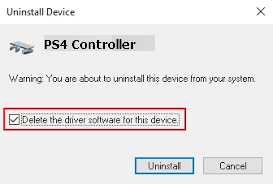
- Klõpsake nuppu Desinstallige nuppu ja viige draiveri desinstallimine lõpule.
- Nüüd minge tagasi seadmehaldurisse ja valige Tegevus ülemisest menüüst.
- Otsige riistvaramuudatusi ja taaskäivitage arvuti pärast skannimisprotsessi lõppu.
Parandus 4: värskendage PS4 kontrolleri draiverit (soovitatav)
Arvuti ei saa kontrolleriga suhelda ilma ajakohase draiverita. Lisaks on aegunud draiverid selliste probleemide peamiste põhjuste hulgas nagu PS4 kontrolleri valge tuli vilgub. Seega võib draiveri värskendamine probleemi kindlasti lahendada.
Saate PS4 kontrollerit ja kõiki teisi draivereid probleemideta värskendada Biti draiveri värskendaja. Tarkvara Bit Driver Updater on tuntud programm draiverite automaatseks ja koheseks värskendamiseks vaid ühe klõpsuga.
Lisaks on sellel tarkvaral palju uskumatuid funktsioone, nagu draiveri varundamine ja taastamine, draiveri allalaadimise kiiruse kiirendamine, skannimiste ajastamine ja palju muud.
Selle programmi allalaadimiseks ja oma seadmesse installimiseks võite külastada järgmist linki.

Pärast tarkvara installimise lõpetamist muutuvad teie ekraanil kättesaadavaks kõik aegunud draiverid. Sa saad Värskenda kõik selleks klõpsates koheselt nupul. 
Samuti on tööriist Uuenda kohe. Kui te ei pea kõigi draiverite värskendamist sobivaks, saate PS4 kontrolleri draiveri värskendamiseks kasutada nuppu Värskenda kohe. Siiski on parem värskendada iga aegunud draiverit, et tagada arvuti tipptasemel jõudlus.
Parandus 5: käivitage kontroller turvarežiimis
Turvarežiim aitab kasutajatel täita selliseid toiminguid nagu püsivara värskendused, täpsem diagnostika ja andmebaasi lähtestamine, et parandada PS4 kontrolleri vilkuvat valget valgust. Seega saate kontrolleri turvarežiimis taaskäivitamiseks järgida neid samme.
- Vajutage oma PS4 kontrollerit Toitenupp et see välja lülitada.
- Nüüd vajutage ja hoidke all nuppu Toitenupp kuni kontroller piiksub kaks korda.
- Kasutage kontrolleri ühendamiseks USB-kaablit ja vajutage nuppu Playstationi nupp.
- Nüüd valige Andmebaasi taastamine režiimis kogu oma draivi skannimiseks ja uue sisu andmebaasi tõhusaks loomiseks.
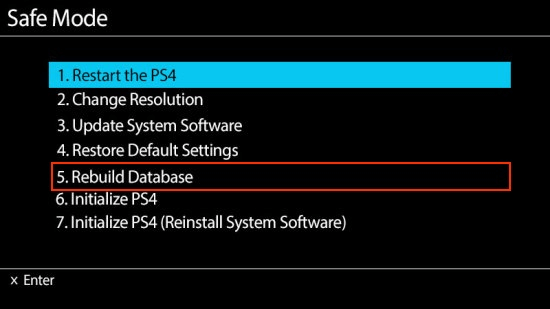
Märge: Andmebaasi taastamine võib eemaldada kõik teie PS4 andmed ja konfiguratsioonid. Seetõttu peaksite enne ülaltoodud toimingute sooritamist oma andmed salvestama.
Kui andmebaasi taastamine ei aita PS4 kontrolleri valget vilkuvat tuli parandada, saate kontrollerit värskendada.
Parandus 6: vajutage samaaegselt jagamisnuppe ja PS4 nuppe
PS4 ja jagamisnuppude samaaegne vajutamine fikseeris PS4 kontrolleri valge valguse vilkumise paljude kasutajate jaoks. Seetõttu võite selle häkkimise proovimiseks järgida ka neid samme.
- Vajutage ja hoidke all nuppu PS4 ja jagamisnupud samaaegselt.
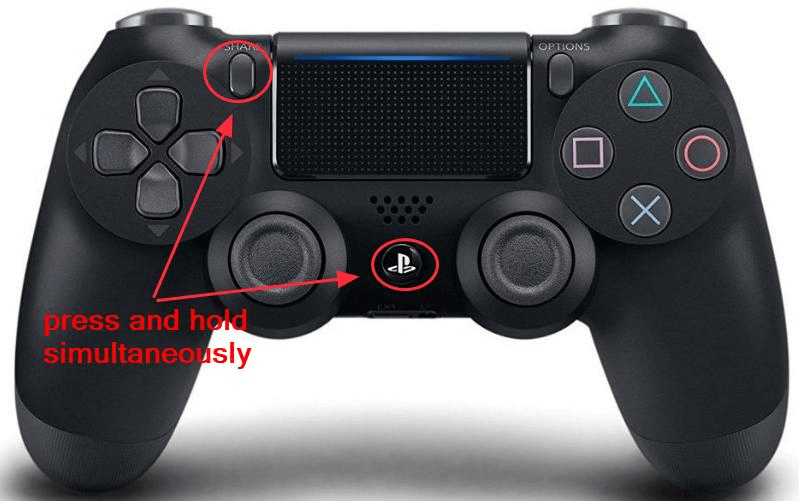
- Oodake, kuni teie PS4 sisse lülitub.
- Vaadake, et PS4 kontrolleri valge vilkumine on peatunud.
Loe ka: Parimad PS4 eksklusiivsed mängud
PS4 kontroller, vilkuv valge tuli, parandatud
Selles artiklis käsitleti mõningaid tõhusaid parandusi PS4 kontrolleri valge valguse vilkumise ja vilkumise kohta. Probleemi lahendamiseks võite neid järjestikku proovida.
Kui te ei soovi kõiki lahendusi proovida, saate otse rakendada parimat lahendust, st värskendada draivereid probleemi lahendamiseks Bit Driver Updater abil.
Küsimuste või segaduse korral ärge kõhelge meile kommentaari andmisest.